Sản phẩm Apple
Dịch Vụ Sửa Chữa Apple
Thay Màn Hình Apple
Motherboard Apple
SẢN PHẨM APPLE MỚI
Kinh Nghiệm Sử Dụng Apple
Phụ Kiện iPad
Phụ Kiện iPhone
Battery Apple
Thay Bàn Phím Macbook
Diễn Đàn Sản Phẩm Apple
Adapter Macbook
Giới Thiệu Cty TLD
Linh Kiện - Phụ Kiện Apple
Màn Hình Điện Thoại Samsung
Chuyên Nâng Cấp Ram Macbook
Dạy nghề sửa chữa Apple
Màn Hình Điện Thoại HTC
Màn Hình Điện Thoại Sony
Màn Hình Điện Thoại LG
Liên hệ

|

|

|

|

|

|

|
Video quảng cáo
| iphone 6 |
GIỜ CÔNG TY LÀM VIỆC
Sửa chữa Macbook
Công Ty TLD Làm Việc Từ 8h sáng đến 21h Tất Cả Các Ngày Trong Tuần Kể Cả Thứ 7 & Chủ Nhật |
Kinh Nghiệm Sử Dụng Máy Mác
Những thủ thuật giúp máy tính Mac chạy nhanh hơn
23/05/2015 16:22
Macbook, iMac, hay Mac Mini, Mac Pro đều có thể nâng cấp phần cứng hay sử dụng những phần mềm cho tối ưu hơn, dưới đây là những kinh nghiệm và thủ thuật do TLD thực hiện mời các bạn đọc tìm hiểu thêm
Dưới đây là 5 thủ thuật đơn giản giúp bạn tăng tốc độ cho chiếc MacBook thân yêu của mình mà không cần mất quá nhiều chi phí và thời gian để sửa chữa hay bảo trì

Một trong những thủ thuật đơn giản và hiệu quả nhất để tăng tốc độ cho chiếc máy Mac thân yêu của bạn, đó là thay đổi từ ổ cứng truyền thống HDD sang ổ cứng SSD thế hệ mới. Theo nhiều chuyên gia công nghệ, phương thức này mang lại một sự cải thiện rất đáng kể về tốc độ xử lý và hiệu năngcủa các thế hệ MacBook lên tới 30% đến 40% tuỳ từng dòng máy.

2. Thêm bộ nhớ trong (RAM)

2. Thêm bộ nhớ trong (RAM)
Khi bạn có cơ hội mở chiếc MacBook và thay mới một vài bộ phận, hãy chú ý tới việc cải thiện bộ nhớ RAM!
Từ xưa đến nay, bất kể là máy tính để bàn, laptop, notebook, hay ultrabook,.. thì việc thêm bộ nhớ RAM luôn là một trong những phương thức đơn giản và hiệu quả để gia tăng tốc độ xử lý của máy. Những chiếc MacBook cũng không phải ngoại lệ.
Tuy nhiên trước khi quyết định mua thêm bộ nhớ, người dùng cần xác định được đúng chủng loại RAM được sử dụng trên từng loại MacBook và số khe cắm có thể sử dụng. Điển hình như chiếc MacBook thế hệ 2011 có hai cổng bộ nhớ DIMM, mỗi khe cắm được trang bị 2GB RAM. Do đó nếu muốn nâng cấp RAM, người dùng buộc phải thay chúng bằng hai thanh RAM DDR3 mới với tốc độ 1333MHz, hoặc 1600Mhz đều có thể hoạt động ổn định và tốt nhanh, máy có bộ nhớ Ram lớn sẽ rất hữu ích khi chạy các ứng dụng đồ hoạ nhé các bạn.

3. Dọn dẹp bộ nhớ dư thừa
Mặc dù bạn đã trang bị cho mình một bộ nhớ SSD tân tiến thì sau một thời gian sử dụng, chiếc máy Mac vẫn sẽ bị chậm ì ạch bởi phần bộ nhớ dư thừa trong quá trình sử dụng. Thay vì phải thay ổ cứng, chúng ta hoàn toàn có thể áp dụng một phương thức khác đơn giản và hiệu quả hơn, đó là dọn dẹp những tập tin và ứng dụng không còn cần thiết nữa.
Để bắt đầu, hãy tìm đến các thư mục Applications và Downloads. Tại đây, bạn có thể thấy những ứng dụng và tệp tin được lưu trong suốt quá trình sử dụng. Nếu cảm thấy những tệp tin này không còn hữu ích, hãy thoải mái xóa bỏ và đưa chúng vào thùng rác. Một thiếu sót của hệ điều hành OS X so với Windows đó là nó không có tính năng cho phép dỡ bỏ (uninstall) các chương trình hay ứng dụng, tuy nhiên bạn có thể thực hiện điều này thông qua một vài ứng dụng như AppZapper hay công cụ Disk Utility.
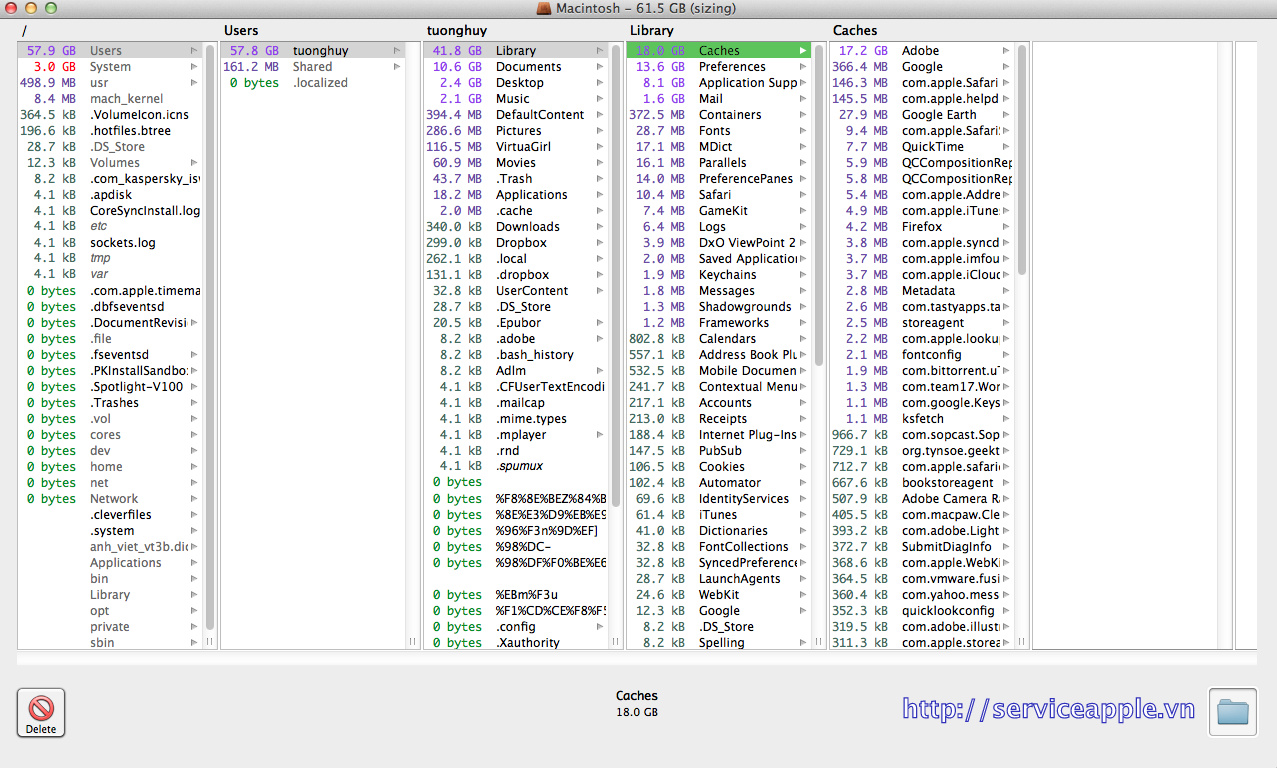
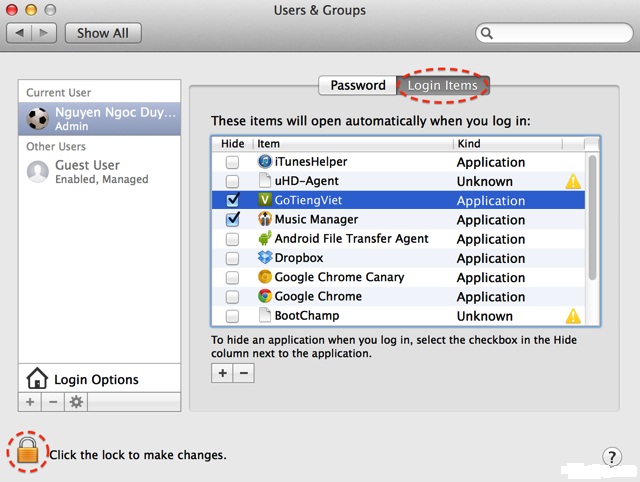
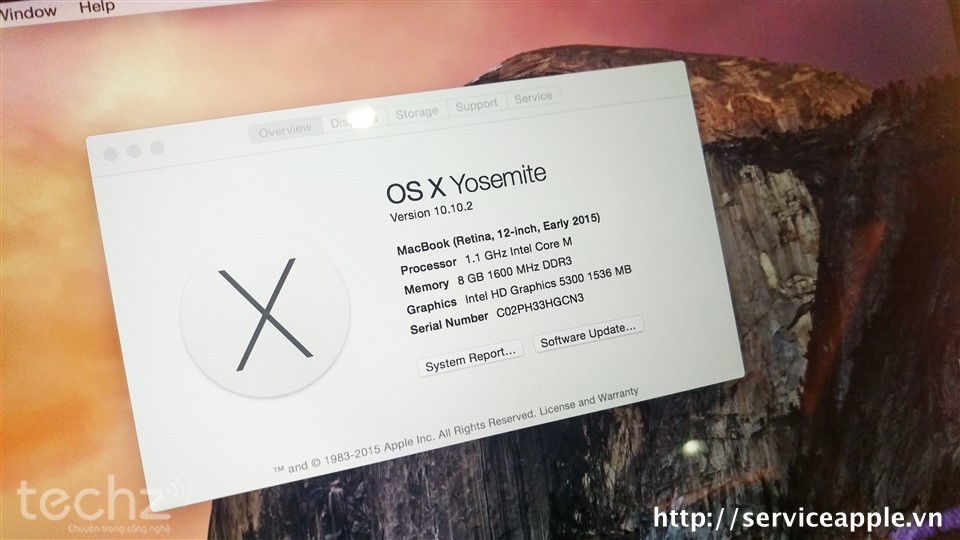
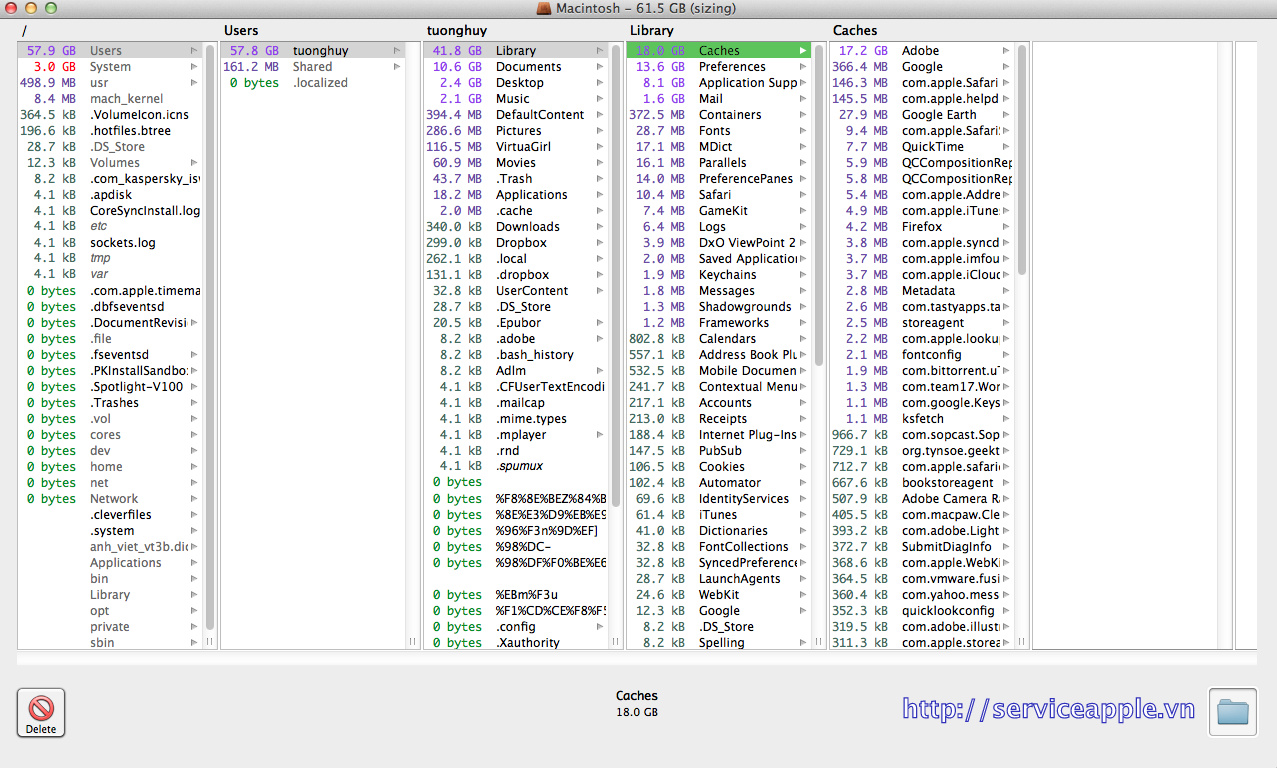
4. Giảm bớt các ứng dụng khởi chạy
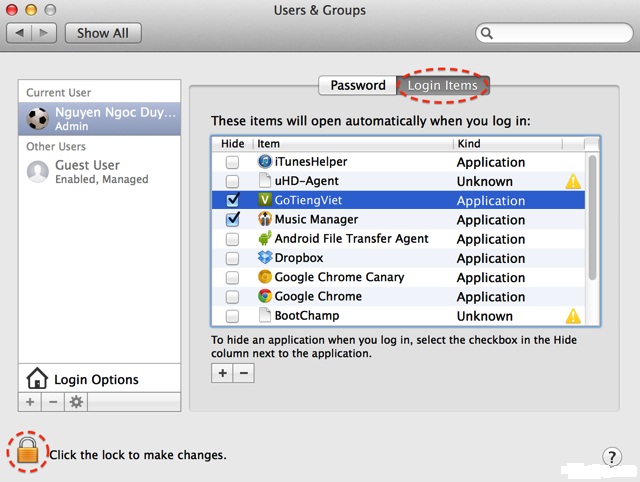
Nếu chiếc MacBook của bạn tỏ ra ì ạch khi khởi động, rất có thể nguyên do đến từ việc có quá nhiều ứng dụng khởi chạy. Để giải quyết vấn đề này, người dùng rất đơn giản chỉ cần vào System Preferences > Users & Groups, sau đó nhấn vào tab Login Items để có thể thấy được danh sách liệt kê các ứng dụng được chạy tự động ngay khi mới bật máy.
Từ đây, loại bỏ các ứng dụng mà bạn không muốn khởi chạy bằng cách nhấn chuột vào chúng, rồi kích vào biểu tượng dấu "-" bên dưới cùng.
5. Cập nhật các phiên bản mới của hệ điều hành OS X
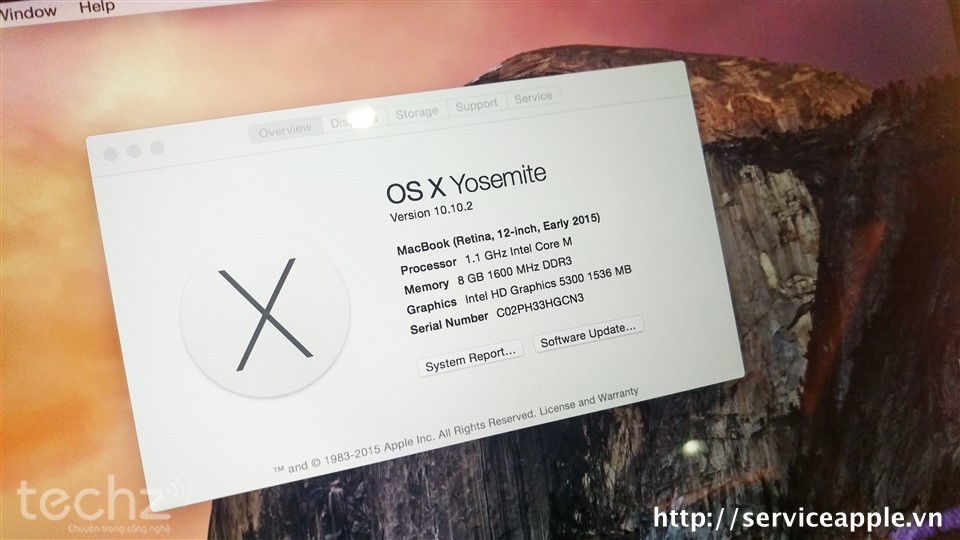
Apple vẫn thường xuyên cho ra mắt những bản cập nhật mới của nền tảng OS X, và chúng ta chẳng có lý do nào để giữ nguyên phiên bản hiện tại. Các bản cập nhật OS X mới thường đi kèm sự cải thiện về hiệu năng và bảo mật để giúp cho các dòng MacBook chạy mượt mà và an toàn hơn.
Để kiểm tra xem có phiên bản cập nhật mới nào hay không, người dùng có thể theo dõi tại tab Updates trong mục Mac App Store và đừng bỏ lỡ những thông báo về bản cập nhật mới hiện lên tự động trong quá trình sử dụng.
TIN TỨC MỚI
• Những kiến thức cần biết trước khi mua Macbook (12/05/2017)• Những điều cần biết trước khi bạn mua máy tính Mac (24/06/2015)
TIN TỨC CŨ
• Shop Công Nghệ TLD Chuyên Macbook Xách Tay Mỹ và Châu ÂU, Nhật... (25/03/2015)• Top ứng dụng không thể bỏ qua cho học sinh , sinh viên trên iPad (19/12/2014)
• Hướng dẫn cách tạo USB cài Windows cho máy Mac (14/12/2014)
• Hướng dẫn chi tiết cách cài hệ điều hành Mac OSX (11/12/2014)
• Hướng dẫn kiểm tra Macbook cũ trước khi mua (06/12/2014)
Hotline 24/24 ĐT: 077 357 9999 Mr. Lương 0989 118128
Cơ sở 1 : SỐ 300 - 304 THÁI HÀ - ĐỐNG ĐA - HÀ NỘI
Cơ sở 2: 53/31 ĐƯỜNG TRẦN KHÁNH DƯ - QUẬN 1 - HỒ CHI MINH
CƠ SỞ 3: 38 DỊCH VỌNG HẬU - CẦU GIẤY - HÀ NỘI
Web: http://24laptop.vn | http://serviceapple.vn |
http://suachuabaotrimaytinh.vn
Facebook: http://facebook.com/benhvienlaptophanoi
Youtube: http://www.youtube.com/benhvienlaptophanoi
CÔNG TY CỔ PHẦN XÂY DỰNG THẾ GIỚI SỐ TLD
Số ĐKKD 0105211576 do Sở KHĐT Tp. Hà Nội cấp ngày 23/03/2011 - Người đại diện: Nguyễn Văn Lương
1. Chính sách quy định chung - 2. Chính sách bảo mật thông tin

